요즘 인터넷에는 삼성 TV의 HDMI 포트 문제를 해결하는 방법에 대한 조언이 가득합니다. 그러나 기술에 정통한 사람으로서 이러한 권장 사항을 살펴본 결과, 많은 권장 사항이 전문가가 아니라 많은 콘텐츠를 제작하려는 작가가 작성한 것임을 발견했습니다. 역설적이게도 이러한 권장 사항은 그다지 유용하지 않을 수 있음에도 불구하고 종종 검색 결과의 첫 페이지에 표시된다는 것입니다.
삼성 TV에서 HDMI 신호 없음 문제를 해결하려면 HDMI 케이블이 안전한지 확인하세요. 다른 TV HDMI 포트를 테스트하거나 다른 HDMI 케이블을 사용해 보세요. 문제가 지속되면 TV와 장치를 재부팅하세요. 문제가 계속되면 아래 방법을 시도해 보세요.
HDMI 연결은 어떻게 테스트하나요?
이 팁은 삼성 TV의 HDMI에서 “신호 없음” 문제를 해결하는 데 진정으로 도움이 될 수 있습니다:
- TV와 외부 장치의 전원이 모두 켜져 있는지 확인합니다.
- HDMI 케이블이 TV 및 외부 장치에 단단히 연결되어 있는지 확인하면서 모든 연결을 점검하세요. 양쪽 끝의 케이블을 뽑았다가 다시 꽂아 보세요.
- 케이블을 각각에 연결하여 TV의 다른 HDMI 포트를 테스트하여 작동하는지 확인하세요.
- 가능한 경우 다른 HDMI 케이블을 사용하여 원래 케이블에 문제가 없는지 확인하세요.
- 가능한 경우 HDMI 출력이 있는 다른 장치를 TV에 연결하여 초기 장치에만 문제가 있는지 확인합니다.
- TV와 연결된 장치를 모두 재부팅하여 사소한 소프트웨어 문제를 해결하세요.
- TV의 플러그를 뽑고 30초간 기다렸다가 다시 연결하여 전원을 재설정하세요.
- TV 포트가 HDCP를 지원하는지 확인
- 업데이트를 통해 버그를 해결하고 성능을 향상시킬 수 있으므로 삼성 지원 웹사이트에서 삼성 TV의 펌웨어 업데이트를 확인하세요.
추가 제안 사항:
- HDMI 케이블이 사용 중인 해상도와 재생률을 지원하는지 확인하세요.
- 긴 HDMI 케이블을 사용하는 경우 신호 손실 가능성을 피하기 위해 더 짧은 케이블을 사용하세요.
- 때때로 신호 장애를 일으킬 수 있는 HDMI 분배기나 연장기 사용을 자제하세요.
- 컴퓨터를 TV에 연결할 때는 컴퓨터의 HDMI 출력을 적절한 해상도로 조정하세요.
비디오 소스 장치가 켜져 있는지 확인
가끔 동영상을 재생하려는 디바이스가 실수로 꺼져서 작동하지 않을 수 있습니다. 실수로 전원 버튼을 두 번 눌렀다가 플러그를 뽑았는지 확인하세요. 특히 HDMI를 통해 동영상을 재생하려는 경우 TV가 켜져 있는지 확인하세요. TV가 꺼져 있으면 검은 화면만 표시됩니다.
HDMI 케이블 연결을 확인하는 방법은 무엇인가요?

HDMI 케이블 연결을 확인하려면 케이블과 케이블에 연결된 장치를 살펴보고 전원이 켜져 있는지 확인하세요. 다음은 HDMI 연결 문제 해결을 위한 단계별 가이드입니다:
- 물리적 검사: HDMI 케이블과 포트를 점검합니다.
- HDMI 포트 내부에 구부러지거나 빠진 핀이 없는지, 포트에 이물질이 들어가지 않았는지 확인합니다.
- 제대로 연결되었는지 확인합니다: HDMI 케이블이 장치의 HDMI 포트에 올바르게 연결되어 있는지 확인합니다. 케이블이 포트에 꼭 맞고 움직이지 않아야 합니다.
- 케이블을 분리했다가 다시 연결하는 것이 좋습니다. TV와 외부 장치가 동기화되지 않았을 수 있습니다.
HDMI 포트가 올바르게 작동하는지 확인
- 다른 포트를 확인하세요: 포트 전환: TV에 여러 개의 HDMI 포트가 있는 경우 케이블을 다른 포트에 연결하여 특정 포트와 관련된 문제인지 확인하세요. 또한 다른 TV에 연결하여 TV의 HDMI 포트와 관련된 문제인지 확인하세요.
- 다른 HDMI 케이블로 확인: 케이블을 교체하고 다른 케이블을 사용하여 장치를 연결한 후 문제가 지속되는지 확인하세요. 이렇게 하면 케이블 또는 포트의 문제를 파악하는 데 도움이 됩니다.
- 다른 장치로 TV를 테스트하세요: HDMI 케이블을 노트북이나 게임 콘솔과 같은 다른 출력 장치에 연결하여 소스 장치에 문제가 없는지 확인합니다.
- 신호 확인: 연결 후 디스플레이 장치에 신호가 있는지 확인하세요. TV 또는 모니터에서 올바른 HDMI 입력 소스가 선택되어 있는지 확인합니다.
TV를 다시 시작하고 소프트웨어 업데이트하기
일반적으로 소프트웨어를 업데이트해도 HDMI 문제는 해결되지 않습니다. 운영 체제에 문제가 있는 경우 일반적으로 바로 나타납니다. 운영 체제는 HDMI 포트에 직접적인 영향을 미치지 않으며 컨트롤러에 비디오 스트림 처리를 지시할 뿐입니다. 심각한 문제가 발생하면 TV를 몇 분 동안 분리하여 재부팅하면 도움이 될 수 있습니다. 어떤 경우든, 이 방법은 해가 되지 않으며 잠재적으로 도움이 될 수 있습니다.
TV HDMI 포트와 장치 간의 HDCP 호환성
한때 오리지널 콘텐츠 제작자는 디지털 시대에 HDMI를 통해 전송되는 비디오의 무단 복사를 차단하는 기능을 개발했습니다. 따라서 이전 인코딩 버전을 지원하는 구형 삼성 TV를 사용하는 경우 TV에 연결하려는 장치가 최신 버전입니다. 그리고 보호된 동영상을 시청하려고 하면 실패할 가능성이 높습니다.
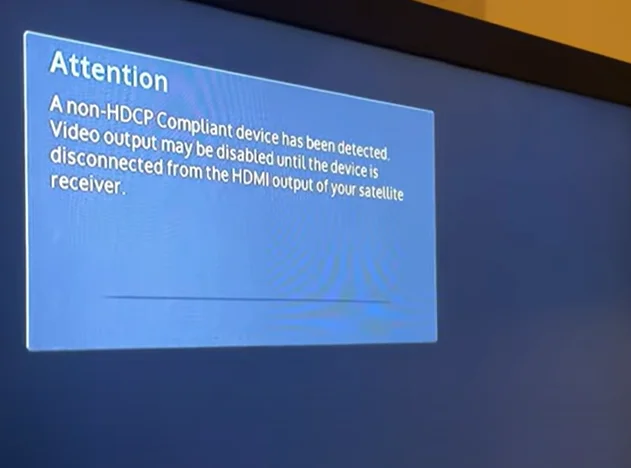
예를 들어, HDCP 2.3을 지원하는 Roku TV를 사용 중인데 TV가 HDCP 2.2만 지원한다고 가정해 보겠습니다. 이 경우 보호된 동영상을 시청할 수 없습니다.
2015년 모델 연도 이후의 TV를 사용하는 경우 화면에 비호환성 메시지가 표시되며, 오래된 TV의 경우 검은색 화면이 표시될










